Современная техника устроена так, что к ней можно присоединить мышь, клавиатуру и т. п. С их помощью через телевизор можно пользоваться приложениями разного направления.
Порядок подключения беспроводной клавиатуры к ТВ

Рассмотрим несколько вариантов подключения беспроводной клавишной панели к телевизору:
- Для того чтобы её подключить, необходимо выполнить следующие действия: зайти в Меню настроек, выбрать Систему и перейти к Менеджеру устройств, а затем выбрать пункт Клавиатура. Но данное подключение будет возможно, только если телевизор поддерживает данную функцию.
Важно! Перед тем как подключить беспроводную клавиатуру сначала необходимо изучить инструкцию и выяснить, какое именно устройство будет соответствовать данной модели ТВ.
- При наличии у ТВ такой функции, как Bluetooth, подключение производится за счёт его включения через Меню и Диспетчер устройств. После запуска данной команды, телевизор начнёт поиск клавишной панели, при её обнаружении он попросит подключиться, на что следует согласиться.
Как подключить беспроводную клавиатуру к Смарт ТВ

Обзор Беспроводной Клавиатуры Samsung Smart Wireless Keyboard-Модель-VG-KBD1000
При подключении беспроводного устройства к Смарт ТВ не нужно специально устанавливать программы либо драйвера. Достаточно выполнить ряд действий:
- В usb-разъём включить приёмодатчик, который входит в комплект при покупке беспроводной клавиатуры.
- На клавишной панели нажать на кнопку ON, а затем Connect.
- На экране телевизора всплывёт сообщение о подключении данного устройства и появиться курсор, который будет свидетельствовать о начале работы.
В случае, если данное подключение не происходит, тогда следует: в «Менеджере устройств» выбрать пункт «Клавиатура» и в открывшемся окне при всплытии названия клавиатуры, на запрос необходимо будет согласиться. В результате появится надпись «Соединение установлено».
Какие проблемы могут возникнуть и как их устранить

При подключении беспроводного устройства к телевизору могут возникнуть проблемы. Чтобы их устранить, следует:
- Ознакомиться с инструкцией ТВ, выяснив, какие модели устройств подходят к данному девайсу. Если в ней ничего об этом не указано, значит, воспользуйтесь интернетом для поиска данной информации.
Важно! В большинстве случаев у них должен быть общий производитель.
- Прошить ТВ с помощью интернета либо флеш-карты.
Перепрошить телевизор можно с помощью интернета: в Меню выбрать пункт «Поддержка», а затем «Обновление ПО». Нажать на «Обновить сейчас», ТВ найдёт новую прошивку и на экране сразу выплывет запрос «Установить», на который следует ответить согласием. После автоматической установки телевизор сам выключится и включится, только после этого можно приступать к просмотру. После данного действия попробуйте подключить клавиатуру заново.
Беспроводная мини-клавиатура с AliExpress детальный обзор, проверка работы на 4 разных устройствах
Прошивка телевизора с помощью флеш-карты: с помощью всемирной паутины на сайте производителя следует скачать последнюю прошивку для вашей модели ТВ. Отформатировать флешку в формат FAT32, скопировать прошивку на неё и открыть данный файл. Приложение автоматически запустится и установится. Вставить флеш карту в usb-разъём телевизора, зайти в Меню и выбрать «Обновление ПО», а затем «Обновить сейчас». ТВ найдёт прошивку на флеш карте и установит её.
Источник: setafi.com
Беспроводная клавиатура для управления телевизорами Смарт ТВ
Современные телевизоры – многофункциональные приборы, к которым можно подключать дополнительные устройства. Один из таких девайсов – беспроводная клавиатура. Она позволяет совершать интернет-серфинг и общаться с друзьями. Ниже будет рассмотрено, как подключить беспроводную клавиатуру к телевизору.

Зачем нужна беспроводная клавиатура
Чтобы пользоваться телевизором, достаточно иметь пульт управления. Он позволит переключать каналы, включать и выключать прибор.

Однако если речь идет о приемнике с функцией Smart TV, то для удобства работы в интернете рекомендуется использовать беспроводную клавиатуру. Она позволяет вписывать в строку поиска нужные данные и даже общаться с друзьями в соцсетях, если существует такая необходимость.
Совместимость устройств
Перед тем, как начать подключение девайса к приемнику, необходимо выяснить совместимость устройств во избежание проблем с соединением. В этом случае все зависит от производителя. Некоторые бренды не поддерживают модели других фирм. По этой причине рекомендуется приобретать клавиатуру того же производителя, что и телевизор.
Можно также использовать девайсы проверенных брендов, поскольку они совместимы с приборами любых фирм.
В число этих устройств выходят Gembird и Genius. Они будут работать с телевизором с опцией Смарт ТВ, независимо от бренда.
Однако некоторые телевизоры совместимы с любыми клавиатурами. В их число входит приемник Sony. Информацию о совместимости устройств можно посмотреть на официальном сайте бренда.
Устройство для «умного» телевизора
Особенности клавиатуры для «умного» телевизора:
- девайс упрощает ввод текста и отправку сообщений;
- позволяет с комфортом пользоваться социальными сетями;
- обладает современным привлекательным дизайном.
Подключение устройства к приемнику
Существует два способа соединения клавиатуры с телевизором. Благодаря этому пользователь может выбрать приемлемый вариант.
С помощью адаптера
Чтобы соединить клавиатуру с телевизором, потребуется адаптер. Этот элемент устанавливают в соответствующее гнездо телевизора. После этого система автоматически выполнит соединение.

Если все прошло успешно, на мониторе появится надпись об обнаружении нового устройства. После этого клавиатуру можно будет использовать по назначению.
Если настройки девайса нужно изменить, то выполняют следующие манипуляции:
- осуществляют вход в меню телевизора;
- перенаправляются в раздел «Система»;
- переходят в подпункт «Диспетчер устройств».
После этого можно приступать к настройке клавиатуры для удобства ее использования. Так, если перейти в раздел о параметрах девайса, то можно установить нужное сочетание клавиш, чтобы менять язык клавиш.
С помощью Bluetooth
Если клавиатура поддерживает Bluetooth, то его можно использовать для подключения к телевизору.

Чтобы использовать это универсальное электронное устройство, действуют следующим образом:
- осуществляют вход в меню телевизора;
- перенаправляются в раздел «Система»;
- переходят в подпункт «Диспетчер устройств»;
- в параметрах нажимают на надпись «Добавить клавиатуру Bluetooth».
После выполнения этих манипуляций, система начнет поиск девайса в автоматическом режиме. Когда устройство будет обнаружено, на экране появится запрос об установлении соединения с клавиатурой. После этого обнаружения, элемент можно будет использовать по назначению.
Популярные марки
Лучше всего использовать клавиатуру одной марки с телевизором. Ниже будут рассмотрены самые популярные модели.
Samsung
Клавиатура от компании Samsung подходит не только к приемнику этого бренда, но и к другим «умным» телевизорам. Главное преимущество модели – наличие встроенного тачпада. Это позволяет использовать девайс без мыши.
- девайс совмещает клавиатуру, мышку, пульт в одном приборе;
- поддерживает универсальное электронное устройство Bluetooth;
- наличие «горячих» кнопок для быстрого доступа к управлению настройками приемника;
- стильный дизайн.
LG
Клавиатура от компании LG имеет следующие характеристики:
- возможность регулировки звука;
- комфортное использование курсора;
- возможность переключения каналов без применения пульта;
- удобство работы в интернете.
Logitech
Это китайский производитель, который предлагает пользователям модель Wireless Touch K400 Plus. Такой девайс обладает следующими характеристиками:
- подходит для различных операционных систем;
- наличие сенсорной панели;
- функционирует от батареек;
- наличие дополнительных клавиш управления.
Jet
Здесь представлена эргономичная модель Jet A SlimLine K 7 W. Материалы, которые использовались для производства модели – металл и пластик.
У этой модели отсутствуют бортики, поэтому она более удобна для применения и имеет небольшие размеры.
Для соединения девайса с приемником потребуется адаптер.
Такая модель обладает следующими преимуществами:
- можно использовать не только для телевизора, но и для ноутбука;
- маленькая масса;
- можно использовать на расстоянии 10 метров от приемника;
- маленькие размеры.
Vontar
Это современное и стильное устройство, оснащенное подсветкой. Благодаря этому девайс можно использовать даже в темноте. Здесь подсвечиваются все кнопки для более удобного применения прибора.
Клавиатура имеет сенсорную панель. Девайс поддерживает мультитач, который позволяет использовать курсор.
Viboton I 8
Эта модель угловой конфигурации. В связи с этим, клавиши здесь расположены немного по-другому. Это следует учитывать при покупке модели.
Rii mini I 25
Эта модель, которая совмещает клавиатуру с пультом в одном приборе. Радиус действия такого девайса – максимум 10 метров от приемника.
Почему при подключении клавиатуры возникают ошибки и как их устранить
Как правило, при подключении клавиатуры к телевизору не возникает проблем, и процедура проходит успешно. Однако иногда соединение приборов не происходит, даже если пользователь делает все правильно и устройства совместимы.
В этом случае рекомендуется обновить прошивку приемника.
Сделать это можно двумя способами, что позволяет выбрать приемлемый вариант.
Обновление прошивки через интернет
Чтобы обновить программное обеспечение через интернет, выполняют следующие манипуляции:
- осуществляют вход в меню прибора;
- перенаправляются в подраздел «Поддержка»;
- кликают по надписи «Обновление ПО»;
- нажимают на надпись «Обновить сейчас»;
- после этого прибор начинает автоматический поиск программы, когда прошивка будет обнаружена, приемник сделает запрос на выполнение операции, чтобы запустить процедуру, нажимают на надпись «Да».
После установки телевизор автоматически выполнит перезагрузку и включится. Когда это произойдет, можно повторить попытку подключения клавиатуры.
Обновление прошивки с помощью флешки
В этом случае действуют следующим образом:
- с компьютера или ноутбука осуществляют вход на официальный сайт производителя телевизора;
- выбирают вкладку с прошивками;
- скачивают версию, подходящую для модели прибора;
- в соответствующее гнездо вставляют пустой накопитель и форматируют ее в формате FAT32;
- скаченный файл перекидывают на флешку, прошивку открывают, что позволит программе установиться;
- накопитель устанавливают в соответствующее гнездо на телевизоре;
- осуществляют вход в меню прибора;
- перенаправляются в раздел «Обновление ПО»;
- нажимают на надпись «Обновить сейчас».
После этого телевизор находит прошивку на носители и выполняет соответствующую процедуру.
Беспроводная клавиатура – устройство, которое позволяет комфортно работать в интернете с телевизора. Главное – правильно подключить девайс.
Смотрели обновление: 8 227
Возможно Вас Заинтересует:
- Обновление ПО для телевизора Samsung
- Универсальный вай фай адаптер для телевизора
- Как подключить компьютер к телевизору
- Как узнать серию и год выпуска телевизора Samsung
- Как подключить беспроводную мышь к смарт телевизору
Источник: tv2sim.ru
Клавиатура для смарт тв
Как решить проблему с подключением клавиатуры к телевизору
А что делать, если клавиатура никак не желает подключаться к умному телевизору? Для начала стоит проверить, включена ли она с помощью рычажка или кнопки включения (на проводных клавиатурах такая кнопка отсутствует за ненадобностью). Если с этим все в порядке, советуем обновить прошивку телевизора. Для этого нужно зайти в соответствующее меню (например, «Поддержка» и в нем «Обновление ПО») и выполнить обновление при подключенном интернете. В некоторых случаях нужно выполнить обновление с флешки.
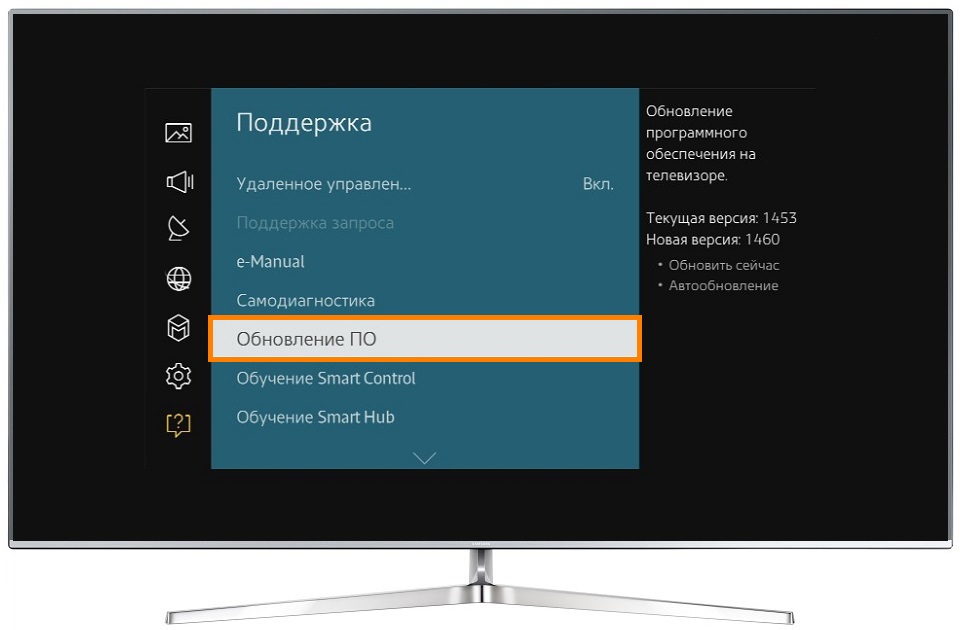
Иногда причиной отказа работы клавиатуры для смарт-телевизора является неисправность USB-порта. Убедиться в этой причине поможет подключение к порту телевизора других устройств. Возможно также, что в телевизоре нет функции автоматического подключения новых устройств. Тогда нужно настроить их вручную согласно инструкции телевизора. Часто это делается через Менеджер устройств.
Наконец, если ничего не помогло, то выбранная модель клавиатуры не подходит для этого телевизора.

Выбираем клавиатуру

Как вы уже поняли, наш TV может поддерживать работу далеко не каждой клавиатуры или мыши. Производитель гарантирует работу только фирменного оборудования, но это не значит, что другие марки не будут восприниматься вашим устройством.
Вот тут и возникает проблема выбора: стоит ли покупать клавиатуру непосредственно от LG или Samsung, специально разработанной для работы в паре с телевизором того же производителя, или же можно обойтись более дешевым универсальным аналогом от других фирм.
Давайте рассмотрим преимущества и недостатки при подключении фирменных устройств от самих разработчиков ТВ, таких как, к примеру, компания Samsung:
- Во-первых, вы всегда можете быть уверены, что ваш телевизор верно распознает и определит подключенное устройство.
- Как правило, при подключении таких клавиатур, вы можете получить быстрый доступ с помощью специальных клавиш к основным приложениям вашего Смарт ТВ.
- К недостаткам стоит отнести довольно высокую стоимость фирменных контроллеров, которая сопоставима с ценой на модели премиум класса от других компаний.
При подключении же разработок от других компаний, вы не сможете с уверенностью утверждать, что не смогут полноценно работать с вашим TV, хотя современные экземпляры совместимы практически с любыми моделями.
Также следует знать, что в модели телевизоров среднего и премиум класса компания LG, например, включает комплектные беспроводные мышки в виде небольшого пульта, что существенно упрощает навигацию в интернете и управление различными приложениями.
Очень удобным является использование также клавиатур с совмещённым тачпадом, которые позволяют двигать курсором с помощью сенсорного управления.
Как подключить беспроводную клавиатуру к телевизору
Рассмотрим несколько основных способов подключения клавиатуры к телевизору.
Автонастройка через адаптер. У многих беспроводных клавиатур есть такие же USB-адаптеры, как и у беспроводных мышей. USB-адаптер — это миниатюрное устройство, содержащее всю необходимую информацию о конкретной клавиатуре или мыши, которое вставляют в USB-порт.
Как только адаптер будет установлен в соответствующее гнездо телевизора, распознавание клавиатуры произойдет автоматически. При этом система умного телевизора сообщит об обнаружении нового устройства и сама настроит его. При таком способе дополнительных манипуляций не требуется. Разве что можно настроить клавиатуру под себя в соответствующем разделе smart-телевизора (обычно в меню «Система» и подменю «Диспетчер устройств»).
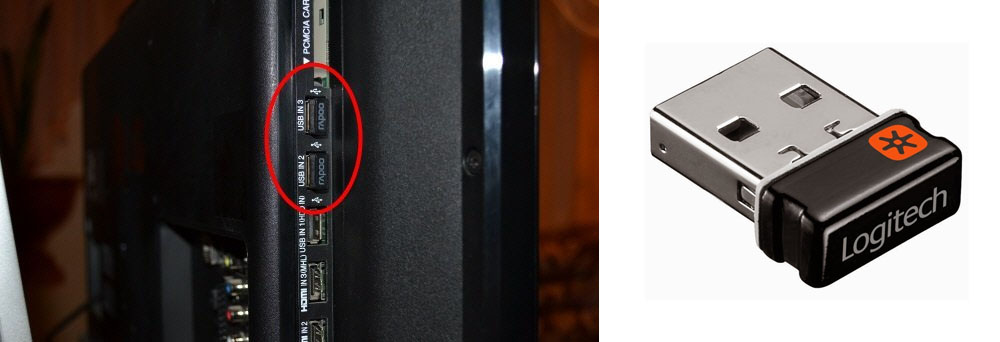
Настройка через Bluetooth. Здесь действия точно такие же, как соединение по Bluetooth, например, двух смартфонов. Для подключения bluetooth-клавиатуры нужно зайти в меню «Система» и подменю «Диспетчер устройств» (или поискать в меню аналогичные разделы). В диспетчере устройств необходимо выбрать пункт «Настройка клавиатуры» и в нем «Добавить клавиатуру Bluetooth».
После этого включается сопряжение на обоих соединяемых устройствах. То есть система умного телевизора найдет данную bluetooth-клавиатуру и предложит ввести на ней код для сопряжения. Останется правильно ввести этот код на клавиатуре. На последнем шаге можно настроить клавиатуру в соответствии со своими привычками.
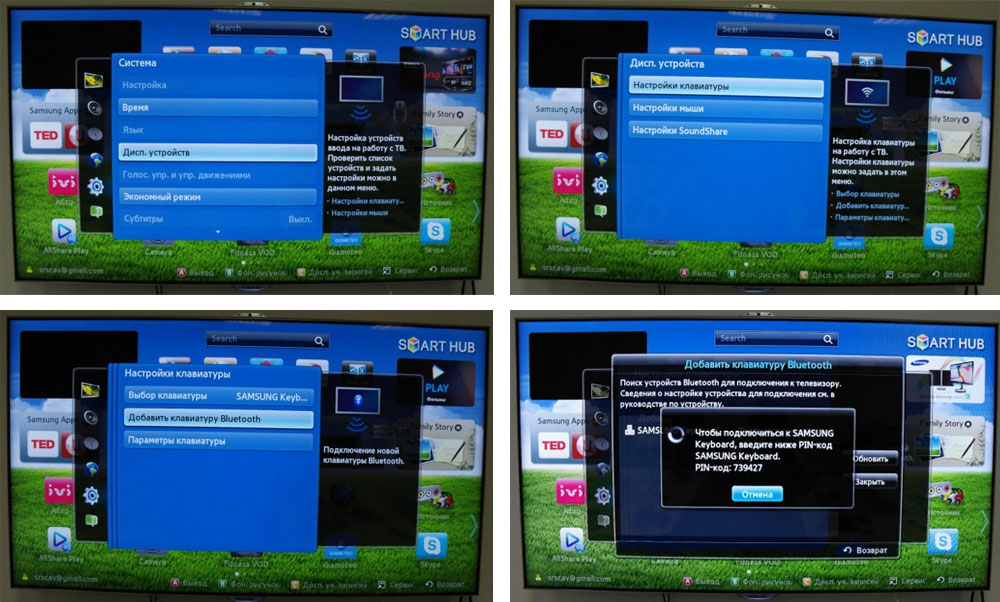
Возможные проблемы при подключении

Бывают случаи, когда подключённое устройство не воспринимается телевизором. В этом случае можно попытаться обнаружить в инструкции модели совместимых девайсов. Если в этом списке наша мышка, к примеру, отсутствует, то, скорее всего, нам потребуется приобрести новое устройство.
Как вариант также может помочь обновление прошивки нашего телевизора с помощью встроенной функции либо обычной флешки. Возможно, в более новом программном коде будет расширена поддержка внешних устройств.
Также не следует сбрасывать со счетов, что ваш ТВ не поддерживает технологию “горячего” подключения внешних органов управления. Это можно проверить таким образом: если в настройках мыши или клавиатуры в Менеджере устройств отображаются модели тех контроллеров, которые мы подключили, то необходимо будет нажать дополнительно клавишу “Connect” для ручной активации.
Бывает и такой вариант, что банально не работает один или несколько USB портов, куда мы подключаем девайсы. Тогда, по возможности, пробуем подключить в другие свободные порты или же, при неудаче, обращаемся в сервис.
Инструкция по подключению
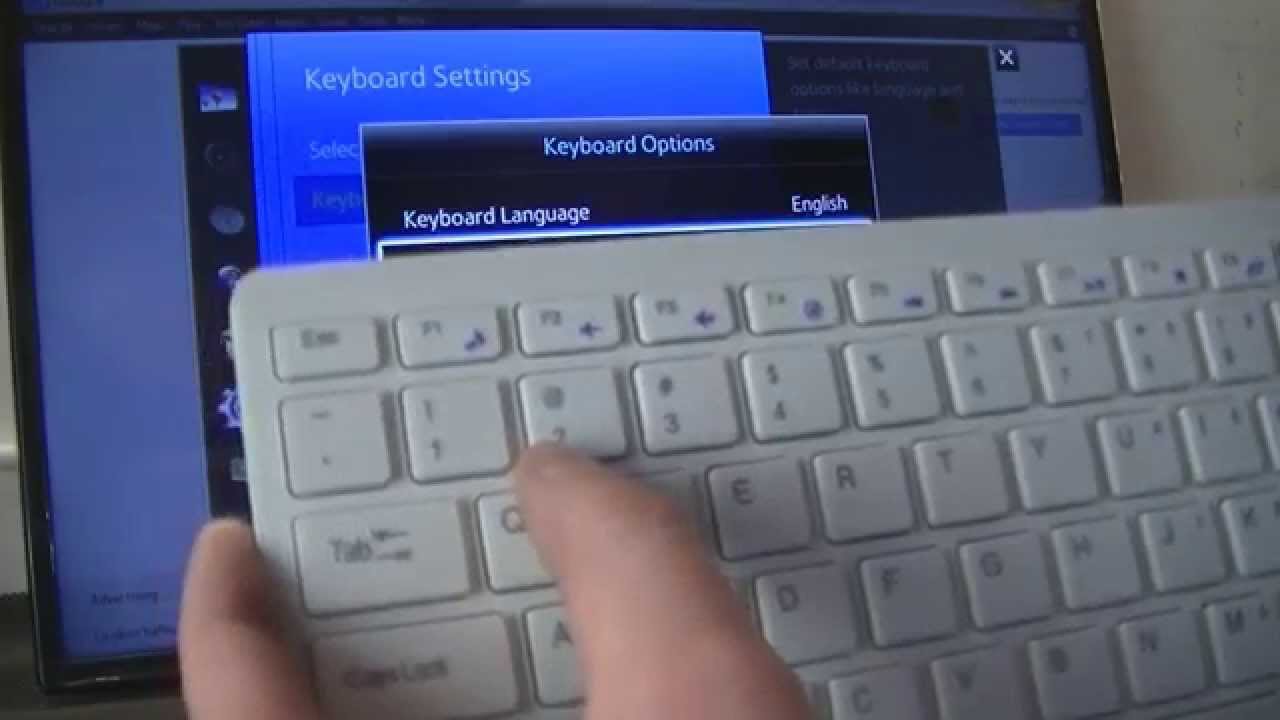
Если первые модели телевизоров с функцией Смарт ТВ могли понимать только проводные клавиатуры и мыши, то более поздние устройства практически без проблем распознают их Bluetooth аналоги.
Давайте рассмотрим практические шаги по подключению контроллеров к нашему TV.
Подключаем клавиатуру
В том случае, если вы хотите узнать как подключить проводную клавиатуру к телевизору LG Smart TV, то мы приведём для вас краткую инструкцию.
- Находим на задней или боковой панели нашего ТВ разъём USB.
- Вставляем коннектор от клавиатуры в него.
- Если на экране мы увидели уведомление о подключении нового устройства, то значит, что всё прошло успешно.
- В противном случае, нам следует ознакомиться со списком поддерживаемой продукции и приобрести протестированные на совместимость модели.
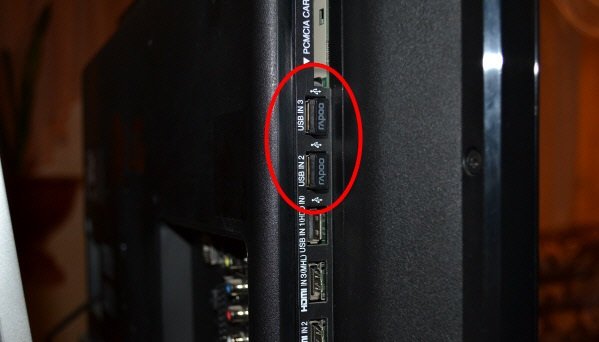
Если же у вас, например, беспроводная клавиатура для Samsung Smart TV, то принцип действия следующий:
- Подключаем адаптер для обеспечения беспроводной связи в один из USB разъёмов телевизора.
- Ждём появления сообщения об успешном обнаружении нашего устройства.
- Можно приступать к работе.
Как видим, подключение внешней клавиатуры довольно несложная задача, с настройкой которой может справиться и абсолютно далёкий от техники человек.
Подключаем мышь
Подключение проводной мыши ничем не отличается от подключения такой же клавиатуры:
- Достаточно вставить кабель в одно из гнёзд USB на задней панели или сбоку, в зависимости от марки телевизора.
- Если же у вас в наличии беспроводной аналог этого девайса, то просто подключаем адаптер для связи всё в то же гнездо USB.
- Если устройство успешно распознано, то мы увидим на экране сообщение об этом.
Теперь мышкой можно пользоваться так же, как и на обычном компьютере, она будет выполнять точно такие же функции.
Инструкции и файлы
Инструкция по эксплуатации
Краткое описание
Беспроводная клавиатура VG-KBD1000 для SMART телевизоров Samsung LED серии от ES6100 и выше, плазменные от серии PDP E550 и выше. Клавиатура совместима со смартфонами и планшетами Samsung с операционной системой Android 3.0 и выше.
Оцените удобство беспроводной эргономичной клавиатуры
Пользоваться сервисами и функциями Smart TV с помощью беспроводной клавиатуры очень удобно. Никогда еще использование сервиса Smart Hub не было таким простым. Вы можете быстро и легко набирать, отправлять сообщения друзьям и близким в социальные сети и бродить по Интернету. Протокол Bluetooth 2.1 позволит подключить клавиатуру к телевизору или мобильному устройству и набирать текст просто лежа на диване. Забудьте о кабелях и воспрользуйтесь преимуществами беспроводного способа набора текста.
Встроеннаый в клавиатуру тачпэд очень удобен для навигации по опциями меню и виджетам.
Умная беспроводная клавиатура — это решение всех ваших проблем. Используйте удобный тачпэд для быстрой навигации. Встроенный тачпэд означает, что можно забыть про использование отдельной мыши. С его помощью очень удобно перемещать курсор по виджетам интерфейса Smart Hub. Добавьте простоты в общение с телевизором.
Клавиатуру и пульт ДУ отличают единство дизайна и стиля
Оцените клавиатуру, в которой гармонично сочетаются стильный дизайн, эргономичность и функциональность. Эта «унмая» беспроводная клавиатура позволяет с помощью горячих клавиш получить доступ к функциям управления телевизора, переключению каналов и регулировке громкости. Клаиатура исключительно эргономична, отличается узкой эстетичной рамкой вокруг клавиш дя удобства набора символов. Возьмите с собой эту универсальную клавиатуру и попробуйте ее в работе.
Совместима с мобильными устройствами Samsung
Интеллектуальная беспроводная клавиатура совместима с мобильными устройствами Samsung. Эту клавиатуру можно использовать с телевизорами Samsung, а также с планшетами и Android смартфонами Samsung. Превосходный инструмент для набора сообщений и их отправки с ваших мобильных устройств. Пользователи, которые считают, что классические клавиатуры более удобны для набора текста, теперь получили возможность испытать альтернативную клавиатуру.
| Гарантия | 1 год |
| Страна | Корея |
| Вид гарантии | гарантийный талон |
Совместимость
| Совместимость | для ТВ Samsung |
Тип передачи сигнала
| Тип передачи сигнала | Bluetooth |
| Дальность (в помещении) | до 10 метров |
Управление
| Тип передачи сигнала | Bluetooth |
| Управление TV | Да |
Управление приборами
| Кол-во управляемых прибор. | 1 |
| Управление TV | Да |
Клавиатура
| Количество клавиш | 83 |
| Сенсорная панель управления | Да |
Функции
| QWERTY клавиатура | Да |
| Сенсорная панель управления | Да |
Источник: vibiraite.ru